Project는 급여, 기본 사용 요금, 고정 비용 또는 작업에 배정된 총 비용 자원(예: 항공 운임 또는 식사)을 기반으로 자원의 비용을 계산합니다.
참고: Enterprise 자원의 비용 정보 변경 내용을 저장하려면 먼저 편집을 위해 자원을 열어야 합니다.
실행할 작업
작업 자원의 비용 입력
-
보기 > 리소스 시트를 선택합니다.
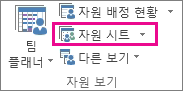
-
항목 테이블이 표시되지 않으면 보기 >테이블 > 항목을 클릭합니다.
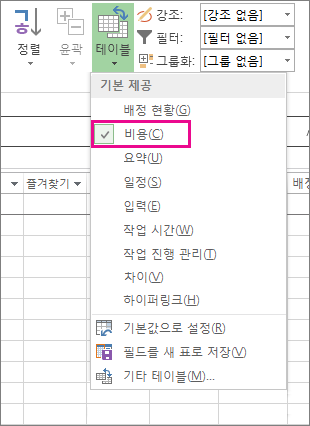
-
리소스 이름 필드에 해당 사용자의 이름을 입력하거나 해당 사용자가 이미 리소스 시트에 있는 경우 이름을 선택합니다.
-
형식 필드에 작업이 표시되는지 확인합니다.

-
Std. Rate에서 필드에 해당 사용자의 표준 급여 비율을 입력합니다. 예: $25.00/hr 또는 $200.00/day.
Tab 키를 눌러 이 필드가 표시되지 않으면 이 필드로 이동합니다.
-
프로젝트에서 초과 근무를 추적할 계획이며 사용자가 초과 근무를 할 수 있는 경우 Ovt에 초과 근무율을 입력 합니다. 속도 필드.
-
Accrue 필드에서 비용 계산은 기본적으로 비례 배분되지만 시작 또는 종료를 선택하여 프로젝트의 시작 또는 끝에서 속도 기반 리소스 비용을 계산할 수 있습니다.
-
작업에 리소스를 할당합니다. Microsoft Project는 해당 할당에 대한 리소스 비용을 자동으로 계산합니다.
팁: 리소스당 둘 이상의 속도를 입력하려면 이 문서의 끝에 있는 사람 또는 재료 자원에 대한 가변 속도 입력 을 참조하세요.
그보다 더 복잡한 요금이 있습니까? 경우에 따라 단일 리소스 요금 집합이 복잡한 청구 체계("혼합 요금")를 캡처하기에 충분하지 않습니다.
예를 들어 자원에 다음 항목의 영향을 받는 다양한 비용이 있을 수 잇습니다.
-
작업 유형
-
작업 위치
-
작업에서 비롯되는 대량 구매 할인
-
시간에 따른 변경
-
사용된 자원(예: 숙련된 자원 및 재능이 있는 자원)
Project에서 비용 테이블 기능을 사용하여 이처럼 더 복잡한 청구 구성표를 모델링할 수 있습니다.
-
자원을 두 번 클릭하여 자원 정보 대화 상자를 열고 비용 탭을 클릭합니다.
-
비용 테이블의 A(기본값) 탭에서 해당 날짜 열에 비용 변경을 적용할 날짜를 입력합니다.
-
표준 작업 시간 급여 및 초과 작업 시간 급여 열에 자원 비용을 입력합니다.
-
다른 날짜에 발생한 비용 변경을 입력하려면 비용 테이블의 추가 행에서 새 날짜와 새 표준 작업 시간 급여 및 초과 작업 시간 급여를 입력하거나 선택합니다.
-
같은 자원에 대해 추가 급여 집합을 입력하려면 B 탭을 클릭한 다음 2~4단계를 반복합니다.
참고 사항:
-
비용 테이블을 사용하여 특정 날짜 이후에 시작되는 비용 변경을 적용합니다. 이렇게 하면 이전 데이터가 계산되지 않습니다.
-
비용 테이블을 정기적으로 사용할 경우 작업 배정 현황 보기에 비용 테이블 열을 추가하여 배정의 비용 테이블을 보고 선택할 수 있습니다.
-
Project에서는 비용 기반 자원, 기본 사용 비용이 적용된 자원, 비용 자원이 작업에 배정될 경우 전체 비용을 계산합니다. 자원의 계산 시기 설정은 여기에 아무 영향을 주지 않습니다.
-
자원의 표준 작업 시간 급여를 변경하면 100% 완료된 작업과 같은 자원이 할당된 작업의 비용이 영향을 받습니다.
-
비용 테이블을 사용하여 단일 자원에 대해 여러 비용을 입력한 경우 다른 비용 테이블을 사용하여 배정에 대한 해당 자원의 자원 비용을 변경할 수 있습니다. 특정 배정에 대한 비용 테이블을 변경하려면 작업 배정 현황 보기에서 작업에 배정된 자원을 선택한 다음 마우스 오른쪽 단추를 클릭하여 정보를 선택합니다. 비용 탭의 비용 테이블 목록에서 사용할 비용 테이블을 클릭합니다.
작업 자원의 기본 사용 비용 입력
-
보기 > 리소스 시트를 선택합니다.
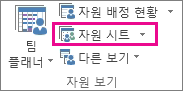
-
항목 테이블이 표시되지 않으면 보기 >테이블 > 항목을 클릭합니다.
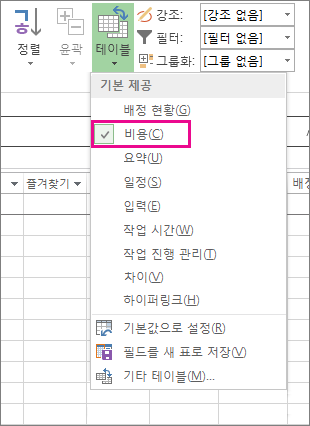
-
각 배정에 대한 요금 집합이 있는 자원의 기본 사용 비용 열을 작성합니다. 자원은 비용 기반 급여 외에도 기본 사용 비용을 포함할 수 있습니다.
자원마다 여러 개의 기본 사용 비용을 입력해 혼합 비용 구성표를 적용할 수 있습니다.
-
자원을 두 번 클릭하여 자원 정보 대화 상자를 열고 비용 탭을 클릭합니다.
-
비용 테이블의 A(기본값) 탭에서 해당 날짜 열에 비용 변경을 적용할 날짜를 입력합니다.
-
기본 사용 비용 열을 작성합니다.
-
다른 날짜에 발생한 기본 사용 비용을 입력하려면 비용 테이블의 추가 행에서 새 날짜와 새 기본 사용 비용을 입력하거나 선택합니다.
-
같은 자원에 대해 추가 비용 집합을 입력하려면 B 탭을 클릭한 다음 2~4단계를 반복합니다.
팁: 비용 계산 시기 값은 자원 수준 속성이므로 비용 테이블에 고유한 값이 아닙니다.
Project에서는 비용 기반 자원, 기본 사용 비용이 적용된 자원, 비용 자원이 작업에 배정될 경우 전체 비용을 계산할 수 있습니다.
참고 사항:
-
비용 테이블을 사용하여 단일 자원에 대해 여러 비용을 입력한 경우 다른 비용 테이블을 사용하여 배정에 대한 자원 비용을 변경할 수 있습니다. 특정 배정에 대한 비용 테이블을 변경하려면 작업 배정 현황 보기에서 작업에 배정된 자원을 선택한 다음 마우스 오른쪽 단추를 클릭하여 정보를 선택합니다. 비용 탭의 비용 테이블 목록에서 사용할 비용 테이블을 클릭합니다.
-
비용 테이블을 정기적으로 사용할 경우 작업 배정 현황 보기에 비용 테이블 열을 추가하여 배정의 비용 테이블을 보고 선택할 수 있습니다.
작업 또는 프로젝트의 고정 비용 입력
고정 비용은 작업에 배정되며 배정된 자원에서 발생하는 작업 비용 등을 계획하고 파악하는 데 유용합니다. 고정 비용은 자원이 아닌 작업에 적용됩니다.
-
보기 >Gantt 차트를 선택합니다.
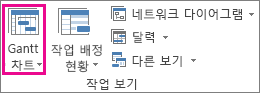
-
테이블 > 비용을 선택합니다.
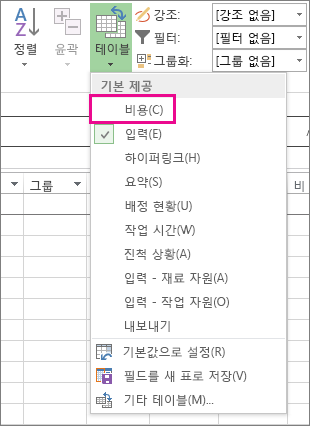
-
작업 이름 필드에서 고정 비용이 있는 작업을 선택합니다.
-
고정 비용 필드에 비용 값을 입력합니다.
팁: 고정 비용 계산 시기 값을 사용하여 고정 비용이 실현되는 시기를 제어하고, 비용 자원 사용 배정을 사용하여 비용을 좀 더 세부적으로 제어할 수 있습니다.
작업 수준 비용이 아니라 전반적인 프로젝트 비용에만 관심이 있거나 프로젝트 간접비(예: 유틸리티 비용)를 추가하려는 경우에도 전체 프로젝트 비용에 대한 고정 비용을 입력할 수 있습니다.
-
형식 탭에서 프로젝트 요약 작업 확인란을 선택합니다.
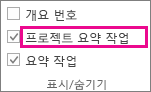
-
프로젝트 요약 작업에 대한 고정 비용 필드에 프로젝트에 대한 비용을 입력합니다.
비용 자원의 비용 입력
비용 자원을 사용하면 비용 항목(예: 장비에 대한 자본 지출 또는 항공 운임이나 숙박 같은 변동 비용)을 배정하여 작업에 비용을 적용할 수 있습니다. 고정 비용과 달리 개수에 상관없이 많은 비용 자원을 작업에 적용할 수 있습니다. 비용 자원은 다양한 종류의 비용을 작업에 적용할 때 보다 효율적으로 제어할 수 있습니다.
비용 자원에 대한 비용을 입력하기 전에 다음과 같이 비용 자원을 만들어야 합니다.
-
보기 > 리소스 시트를 선택합니다.
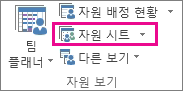
-
자원 이름 필드에 비용 자원의 이름(예: 숙박)을 입력한 다음 마우스 오른쪽 단추를 클릭하여 정보를 선택합니다.
-
자원 정보 대화 상자에 있는 일반 탭의 형식 목록에서 비용을 선택하고 확인을 클릭합니다.
비용 자원이 만들어지면 작업에 비용 자원을 배정할 수 있습니다. 작업에 비용 자원이 배정된 후에 작업 배정 현황 보기를 사용하여 자원 배정에 대한 비용을 입력할 수 있습니다.
-
작업 사용 > 보기를 선택합니다.
-
비용 자원이 배정된 작업을 두 번 클릭하여 작업 정보 대화 상자를 엽니다.
-
자원 탭을 클릭하고 비용 필드에 비용 값을 입력한 다음, 확인을 클릭합니다.
작업에 배정된 비용 자원을 사용하여 비용을 적용한 경우 비용 자원을 사용한 방식에 따라 비용 자원의 금액이 달라질 수 있습니다.
참고 사항:
-
고정 비용과 달리 비용 자원은 자원의 한 종류로 만들어진 후에 작업에 배정됩니다.
-
작업 자원과 달리 비용 자원에는 일정을 적용할 수 없습니다. 그러나 작업에 비용 리소스를 할당하고 작업의 현재 시작 또는 종료 날짜를 벗어난 특정 날짜에 통화 값을 추가하는 경우 Project는 비용 리소스 할당 날짜를 포함하도록 날짜를 조정합니다. 예를 들어 8월 1일에 시작되고 8월 15일에 끝나는 작업에 대해 8월 21일에 500,000원의 비용 자원 값을 배정하면 비용 자원 배정을 반영하기 위해 작업 완료 날짜가 8월 21일로 조정됩니다.
-
일정 기간 동안 비용 리소스에 대해 여러 값을 예상했으며 실제 값이 예상 값과 다른 경우 Project는 예상 값을 실제 값으로 바꿉니다. 이 비용 자원 동작은 비용 자원이 실제 값에 고정되지 않기 때문에 다른 자원 종류와 다릅니다.
-
비용 자원의 통화 값은 배정된 작업의 작업량에 따라 다르지 않습니다.
-
프로젝트 일정에 입력한 비용은 프로젝트 회계 시스템에 입력한 비용만큼 보호되지 않습니다. 경우에 따라서 소유 작업이 변경되면 이에 맞춰 비용이 변경될 수도 있습니다. 작업 기간이 변경되면 시간이 지나면서 비용 분포도 변경될 수 있습니다.
재료 자원의 비용 입력
-
보기 > 리소스 시트를 선택합니다.
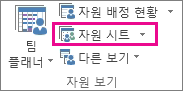
-
항목 테이블이 표시되지 않으면 보기 >테이블 > 항목을 클릭합니다.
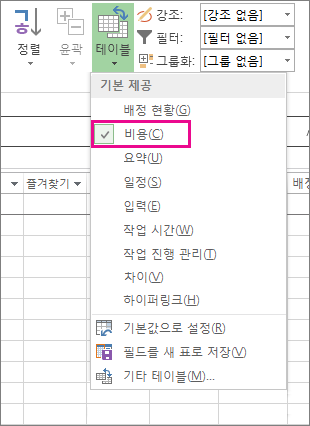
-
자원 이름 필드에서 재료 자원을 선택하거나 새 재료 자원 이름을 입력합니다.
-
새 재료 자원일 경우 다음을 수행합니다.
-
종류 필드에서 재료를 선택합니다.
-
재료 필드에 측정 단위 이름(예: lit(리터), cu. m (입방 미터) 또는 ea(낱개))을 입력합니다.
-
-
Std. Rate에서 필드를 입력하고 속도를 입력합니다.
재료 자원당 급여를 두 개 이상 입력할 수 있습니다.
-
자원을 두 번 클릭하여 자원 정보 대화 상자를 열고 비용 탭을 클릭합니다.
-
비용 테이블에서 A(기본값) 탭을 클릭한 다음, 표준 작업 시간 급여 열에 급여를 입력합니다.
-
다음 행에 표준 작업 시간 급여 열의 이전 급여에서 변경된 값 또는 비율을 입력합니다. 예를 들어 급여가 이전보다 10% 올랐음을 나타내려면 +10%를 입력합니다.
-
해당 날짜 열에 비용 변경을 적용할 날짜를 입력합니다.
-
추가 급여 집합을 입력하려면 B 탭을 클릭한 다음 2~4단계를 반복합니다.
참고 사항:
-
Project에서 재료 자원 급여를 기반으로 재료 자원 비용을 계산하도록 하려면 재료 자원 급여를 입력합니다. 예를 들어 톤당 100,000원인 시멘트라는 재료 자원에 작업을 배정하려면 종류 필드에서 재료 자원 종류를 선택한 후 시멘트라는 자원 이름, 톤 레이블, 표준 작업 시간 급여 100,000원을 입력하거나 선택합니다.
-
여러 등급의 재료로 작업하거나 특정 날짜에 재료 비용 변경 내용을 적용해야 할 경우 재료 자원에 대해 여러 비용을 입력합니다. 예를 들어 비용 테이블 탭을 사용하여 다양한 등급의 카펫에 대한 비용을 입력하고 프로젝트 중 특정 시기에 기대되는 비용 증가 또는 할인을 포함할 수 있습니다.
재료 자원의 기본 사용 비용 입력
-
보기 > 리소스 시트를 선택합니다.
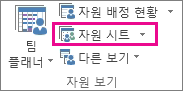
-
항목 테이블이 표시되지 않으면 보기 >테이블 > 항목을 클릭합니다.
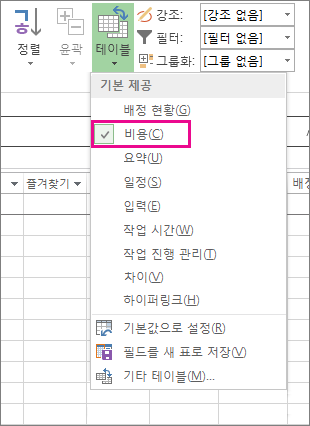
-
자원 이름 필드에서 재료 자원을 선택하거나 새 재료 자원 이름을 입력합니다.
-
새 재료 자원일 경우 종류 필드에서 재료를 선택합니다.
-
새 재료 자원일 경우 재료 레이블 필드에 측정 단위 이름(예: lit(리터), cu. m (입방 미터) 또는 ea(낱개))을 입력합니다.
-
기본 사용 비용 필드에 비용 값을 입력합니다.
자원마다 여러 개의 기본 사용 비용을 입력할 수 있습니다.
-
새 재료 자원일 경우 종류 필드에서 재료를 선택합니다.
-
재료 상자에 측정 단위 이름을 입력합니다.
-
자원을 두 번 클릭하여 자원 정보 대화 상자를 열고 비용 탭을 클릭합니다.
-
비용 테이블에서 A(기본값) 탭을 클릭한 다음, 기본 사용 비용 열에 비용 값을 입력합니다.
-
다음 행에 기본 사용 비용 열의 이전 비용에서 변경된 값 또는 비율을 입력합니다.
-
해당 날짜 열에 비용 변경을 적용할 날짜를 입력합니다.
-
추가 기본 사용 비용 집합을 입력하려면 B 탭을 클릭한 다음 4~6단계를 반복합니다.
참고 사항:
-
해당 재료 자원에 기본 사용 비용 하나만 입력하고 향후 비용 변경을 적용하지 않으려면 재료 자원에 기본 사용 비용 하나만 입력합니다.
-
해당 자원에 대해 기본 사용 비용을 두 개 이상 입력하거나 향후 재료 기본 비용 변경을 적용하려면 재료 자원에 여러 개의 기본 사용 비용을 입력합니다.
실제 비용을 수동으로 입력
실제 비용을 입력하려고 하지만 그렇게 할 수 없다는 것을 알게 됩니다. Project는 누적된 실제 작업 또는 작업에 사용된 재료에 따라 실제 비용을 자동으로 계산하기 때문입니다.
비용 테이블이 적용된 모든 보기에서 완료된 할당된 작업에 대한 실제 비용을 입력할 수 있습니다(남은 작업은 0임).
작업이 아직 진행 중일 때 실제 비용을 수동으로 입력하거나 편집하려면 실제 비용의 자동 계산을 해제합니다.
-
파일 > 옵션 > 일정을 선택합니다.
-
이 프로젝트에 대한 계산 옵션에서 실제 비용은 항상 Project에서 계산됨 상자의 선택을 취소합니다.
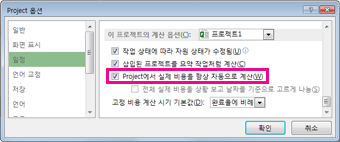
문제 해결
문제: 프로젝트 작업에 할당된 리소스에는 관련 비용이 있지만 리소스 할당에 대한 총 비용은 0으로 표시됩니다.
원인: 잘못된 비용 테이블 작업에 적용될 수 있습니다.
해결 방법:
-
모든 리소스가 작업에 할당되어 있는지 확인합니다. 비용은 리소스가 작업에 할당된 후에만 계산됩니다.
-
작업에 적용한 비용 테이블을 확인합니다. 요금이 포함되지 않은 비용 테이블이 적용되었을 수 있습니다. 리소스 할당에 대한 비용 비율 테이블을 변경할 수 있습니다.
-
작업 사용량 보기를 선택합니다.
작업 사용 현황 보기에서 리소스는 할당된 작업별로 그룹화됩니다.
-
관련 비용 테이블을 확인할 작업에 할당된 리소스를 두 번 클릭합니다.
-
배정 정보 대화 상자의 비용 비율 테이블 목록에서 비용 비율 테이블이 작업에 올바른 테이블인지 확인합니다.
-
문제: 리소스에 대한 비용 비율 및 고정 비용을 입력한 후에는 실제 비용을 입력할 수 없습니다.
원인: 기본적으로 Project는 누적된 실제 작업 또는 작업에 사용된 재료에 따라 실제 비용을 자동으로 계산합니다. 실제 비용 정보를 편집하려면 실제 비용의 자동 계산을 해제해야 합니다.
참고: 작업에 대한 할당이 완료되면(남은 작업이 0인 경우) 비용 테이블이 적용된 모든 보기에서 배정에 대한 실제 비용을 입력할 수 있습니다.
해결 방법:
-
파일 > 옵션 >일정을 선택합니다.
-
Project 검사 통해 실제 비용이 항상 계산되는지 확인란을 선택 취소합니다.










